Шта да радите ако се контакти изгубе на иПхоне-у и како их обновити

- 3892
- 733
- Grant Kutch
Аппле уређаји су прилично скупи. Али истовремено дају низ могућности и предности којима се такмичарски уређаји не могу похвалити.
Понекад се то догоди да корисник изгуби контакте. Али још увек их можете вратити. Ово захтева један од доступних начина.

Али још је боље да се у будућности не изгубите податке и да га у било којем тренутку врати.
Када је то потребно
Ситуације су различите. Али морате да одговорите на главно питање да ли је могуће обновити изгубљене контакте који су сачувани на иПхоне-у. Да, то можете учинити. И на неколико различитих начина одједном.
Слична неопходност може настати из више разлога:
- Корисник је случајно избрисао контакт и да га препозна кроз некога да нема шансе;
- Неко је аутсајдер случајно или посебно избрисано контакти;
- СИМ картица је оштећена;
- дошло је до квара софтвера који се не догађа тако често.
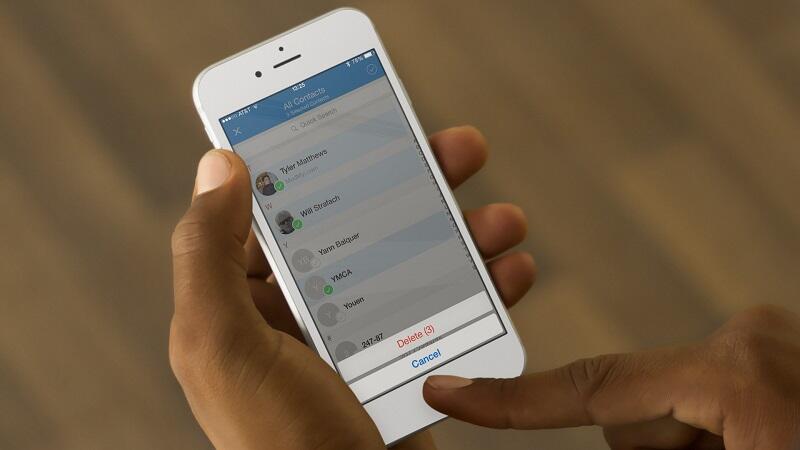
Без обзира на разлоге, остаје чињеница. Неопходно, а понекад су нестали врло вредни контакти. Али они се могу вратити.
Методе обнављања контаката
Контакти значе телефонски бројеви пријатеља, познаницима, другови, рођаци итд. Они се снимају и чувају у именику.
Али случајност, изгубљени су. Стога се поставља логично питање како вратити изгубљене контакте на иПхоне-у.
Избор власника иПхоне-а нуди се одједном неколико опција. Који ће се пријавити, овде ће сви одлучити за себе.
Суочени са проблемом и не знајући како да обновите све даљинске или изгубљене контакте на иПхоне-у, препоручује се употреба једне од следећих метода:
- користећи иТунес;
- кроз ицлоуд;
- оперативни систем или е-пошта;
- ИБацкупБот;
- путем Гоогле налога;
- користећи резервни екстрактор;
- Са СИМ картице.
Оно што се од тога користи може се решити разматрањем карактеристика примене свих метода. Пошто су контакти нестали, а иПхоне нема података потребних људи, они их треба вратити.
Сада више информација о свакој представљеној методи повратка изгубљених или избрисаних података из телефонског именика.
Све представљене методе које вам омогућавају да вратите недостајући контакти на иПхоне уређајима могу се поделити у 2 категорије. Они укључују методе из иЦлоуд-а, СИМ картица, различитих апликација итд. Ове категорије изгледају на следећи начин:
- путем телефона;
- Кроз рачунар.
Даље о њима са корак -СЕ -степ упутства и детаљна смерница.
Опоравак путем телефона
Ако су неки или сви контакти били предодређени да нестану и напусте ваш Аппле паметни телефон, не очајавају. И даље се могу вратити. Чак и посебно уклоњени контакт се враћа без проблема. Само треба да одаберете праву методу.
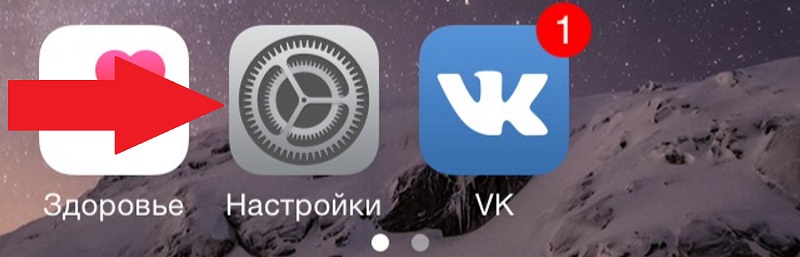
ИПхоне поставке
Прво треба да покушате да вратите изгубљене контакте на свом иПхоне-у кроз његове поставке. Или више кроз ицлоуд.
У овој ситуацији су потребне следеће радње:
- Отворите одељак са подешавањима мобилног уређаја;
- Идите на картицу стандардног складиштења облака за иПхоне, то је, иЦлоуд;
- Искључите функцију контакта, због које се подаци са паметног телефона неће ажурирати;
- У прозору који се појави одаберите опцију која се зове "Оставите иПхоне";
- Повежите уређај са Интернетом и боље је путем Ви-Фи-ја;
- Поново отворите поставке за услугу облака;
- Омогућите претходно неповезану картицу са контактима;
- сачекајте да се предлог телефона комбинује све податке;
- Слажете се и причекајте крај процеса.
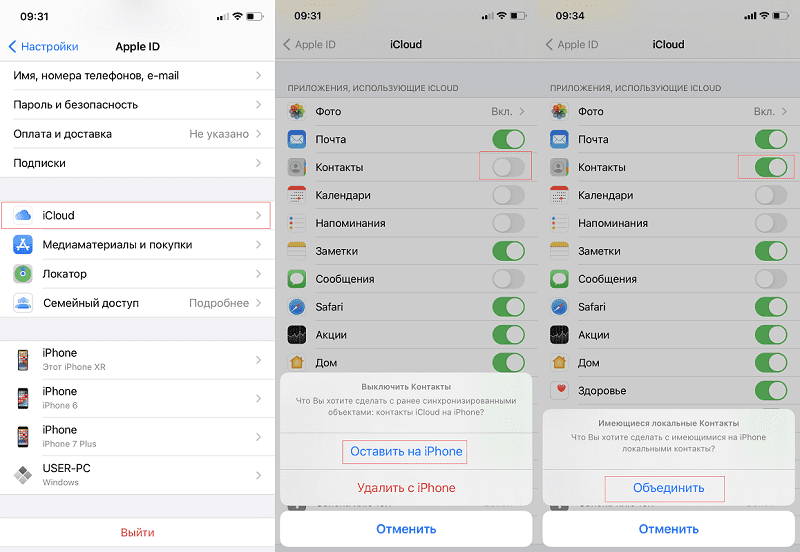
Под условом да се уследиле упутства, а сам мобилни уређај неће имати времена за ажурирање сачуваних бројева, обнова ће бити успешна.
ицлоуд
Такође, обнова изгубљених контаката на било којој верзији иПхоне-а може се извршити кроз иЦлоуд, али не користите рачунар или лаптоп.
Важан. Ова метода ће имати смисла само ако корисник одмах након брисања података, корисник искључује Интернет. Процес синхронизације ће почети другачије, а неће радити на враћању изгубљених контаката.Да бисте вратили све контакте и телефонске бројеве користећи иЦлоуд, мораћете да предузмете неколико корака:
- На мобилном уређају отворите прегледач и идите на место за складиштење у облаку;
- Унесите свој налог;
- Отворите одељак "Додатно" у одељку са подешавањима;
- Кликните на дугме за опоравак контаката;
- Изаберите привремени сегмент за који се морају вратити подаци;
- Потврдите избор и кликните на дугме "Врати".
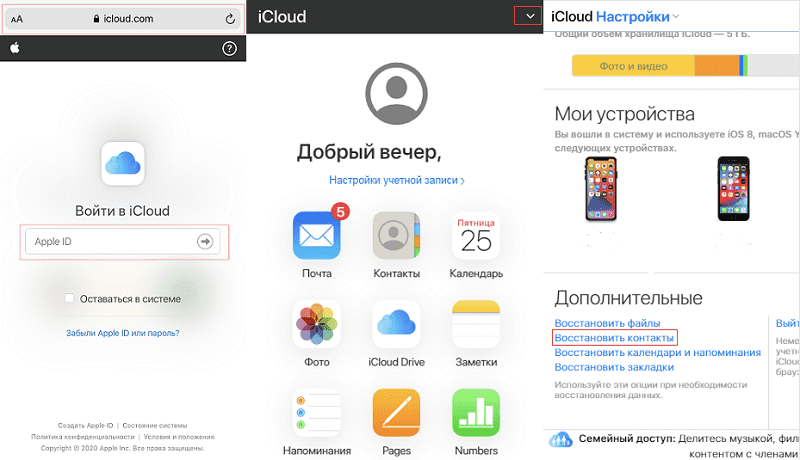
Након тога ће се почети синхронизација, а изгубљени подаци за контакт ће поново бити на телефону.
Гоогле налог
Ако нисте обновљени на вашем иПхоне-у са резервне копије, можете користити алтернативне методе. На пример, користите таквог помоћника као Гооглеа.
Ако имате рачун у овој услузи, а контакти се тамо чувају, који је био изгубљен, онда ниједан проблем не би требало да се појави са повратком информација. Чак и ако је иПхоне.
У овом случају морате да урадите следеће:
- отворите поставке паметног телефона;
- Идите у одељак са рачуном;
- Притисните дугме да бисте додали нови налог;
- На предложеној листи изаберите Гоогле;
- Додајте свој рачун ове услуге.
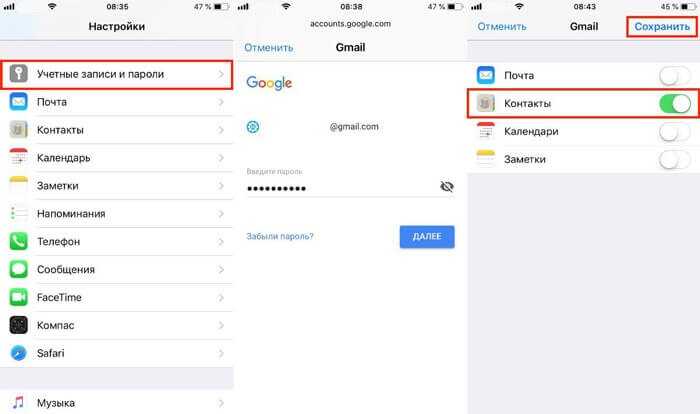
Завршивши све ове акције, поцет ће почети поступак синхронизације. Ово ће вратити потребне телефонске контакте.
СИМ картица
Корисници такође имају сјајну прилику да преносе претходно удаљене контакте са уређаја помоћу СИМ картице. То се може учинити на било којем иПхонеу, било да је 5 или КСС.
У већини случајева, мобилни оператери омогућавају да сачувају телефонске бројеве директно на СИМ картици. Стога, приликом уклањања броја, довољно је да се обратите свом провајдеру сервиса. Он ће разјаснити како се врши тачно поступак повратка података.
Штавише, слична метода је релевантна чак и када је СИМ картица изгубљена или физички уништена.
Једини минус је да је количина меморије на СИМ картици ограничена. Због тога се препоручује за снимање најзначајнијих и најважнијих контаката на њему.
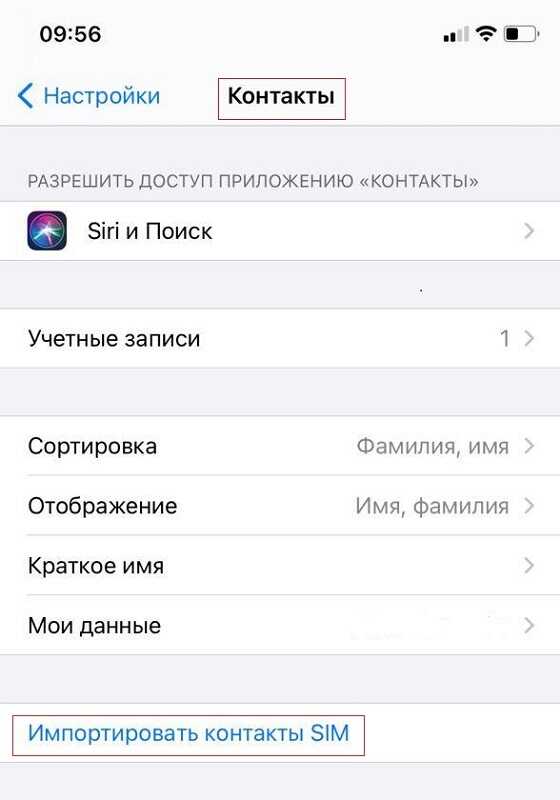
Или можете да користите други сценарио. Ово је неопходно:
- Уметните у утор за СИМ картицу у којој се чувају телефонски бројеви;
- Отворите подешавања и идите у одељак са контактима;
- Дођите до странице доле;
- Пронађите дугме "Увоз СИМ контаката" ";
- Притисните га и причекајте синхронизацију.
У ствари, то је само половина начина да ажурирате телефонски именик ако је потребно да вратите одређене изгубљене контакте на вашем иПхоне-у.
Тада ће се методе разматрати за спровођење које је потребан рачунар или лаптоп. Оперативни систем који се овде користи нема.
Опоравак преко рачунара
Ако је на располагању кориснику који је изгубио контакте из телефонског именика на свом иПхоне-у, при руци је лаптоп или рачунар, а затим може постати одличан асистент у решавању тренутног проблема.
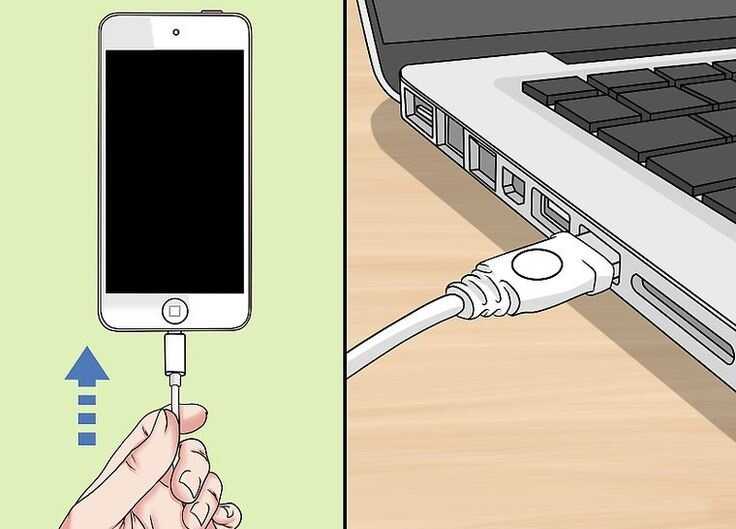
Овде можете користити такве методе и алате:
- иЦлоуд;
- иТунес;
- ФОНЕЛАБ ОБНОВА ПОДАТАКА;
- Израђивач резервних копија;
- ИБацкупБот;
- Виндовс и Мацос.
Свака метода има своје карактеристике. Према томе, морају се размотрити одвојено.
ицлоуд
Поред употребе иЦлоуда на самом иПхоне Смартпхоне-у да би вратио изгубљене контакте, ова услуга се такође може користити путем рачунара.
У овом случају упутство има нешто другачији тип. Није важно која се користи верзија Аппле паметног телефона, било 6, 7 или чак 11 иПхоне-а. Уз све опције, потребно је урадити следеће:
- Кроз рачунар отворите званично место складиштења у облаку. Овдје проследите поступак ауторизације. Штавише, неопходно је користити тачно рачун који се користи на телефону са изгубљеним контактима.
- Листа доступних апликација ће се отворити. Међу њима морате пронаћи "контакте" и кликните на ову икону.
- На листи са леве стране изаберите контакт, а такође кликните на дугме представљено у облику брзине. Налази се у доњем левом углу.
- Мени ће се отворити и овде ће бити потребно да кликнете на тачку "Извоз у вЦард".
- Након што је завршивши ове акције, посебна датотека потребна за трансфер на паметни телефон ће се аутоматски преносити на рачунар. Стога остаје само да датотеку шаље на иПхоне и поступак опоравка ће бити завршен.
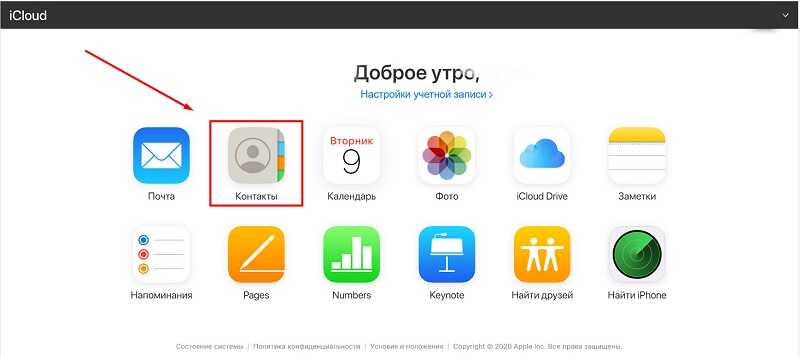
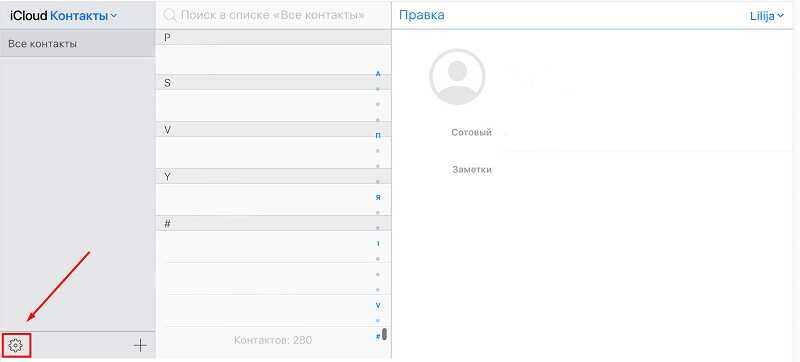
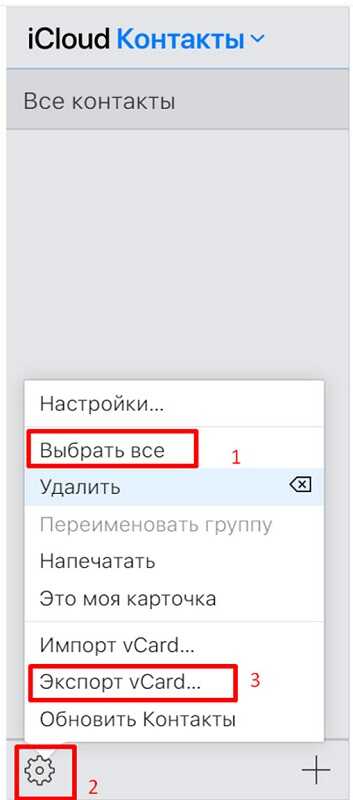
У овој методи нема ништа компликовано. Али прилично је ефикасно, а у многим случајевима помаже да се избори са резултирајућим проблемом.
иТунес
Овај начин опоравка користиће се само ако је корисник у почетку активирао функцију синхронизације са овом услугом. У супротном ништа неће успети.
Упутство има следећи приказ:
- Повежите паметни телефон на рачунар или лаптоп помоћу УСБ кабла;
- Покрените иТунес апликацију на рачунарском уређају;
- Изаберите картицу "Преглед";
- Кликните на дугме "Врати" из копије "у доњем десном углу екрана;
- Сачекајте отварање новог прозора;
- Изаберите гадгет са којим требате да урадите ове акције;
- Кликните на тастер "РЕСТОРЕ".
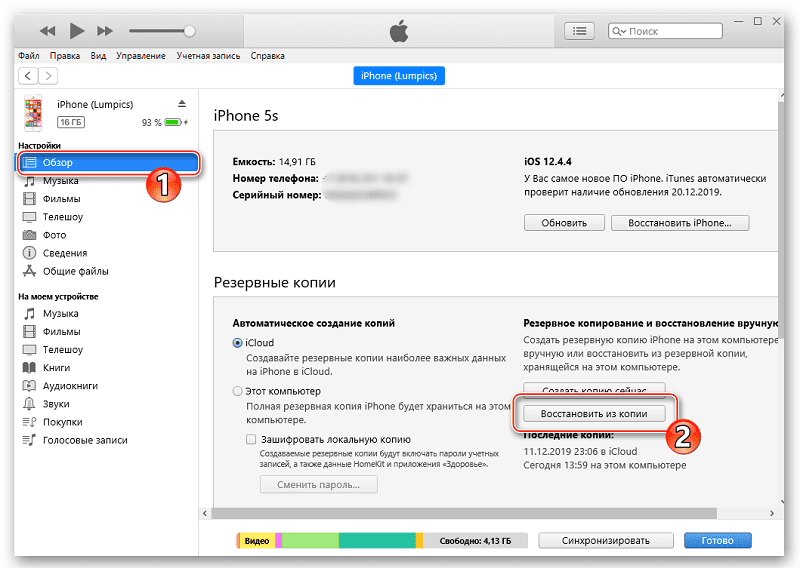
Ако су све фазе исправно завршене, онда ће се Аппле паметни телефон вратити у последњу државу када је спроведена синхронизација. И самим тим ће се сви изгубљени подаци за контакт из телефонског именика вратити на место.
Пажња. Обнављање на овај начин враћа паметни телефон у стање одређене сачуване тачке. То значи да ће све промене извршене након ове тачке нестати.Размислите о томе колико су подаци из телефонског именика важнији да можете изгубити применом тачке опоравка.
ФОНЕЛАБ ОБНОВА ПОДАТАКА
Ово је посебна апликација треће четврти, која је посебно развијена за могућност повратка изгубљених података о контакту.
Програм ради прилично једноставан и разумљив принцип. Корисник ће морати да предузме неколико корака:
- Инсталирајте апликацију на рачунар;
- Повежите иПхоне на рачунар;
- Покрените програм;
- Притисните дугме за рестаурација уређаја;
- На левој страни прозора пронађите одељак "Контакти";
- Изаберите одговарајућу привремену верзију;
- Кликните на дугме Поступак рестаурације.

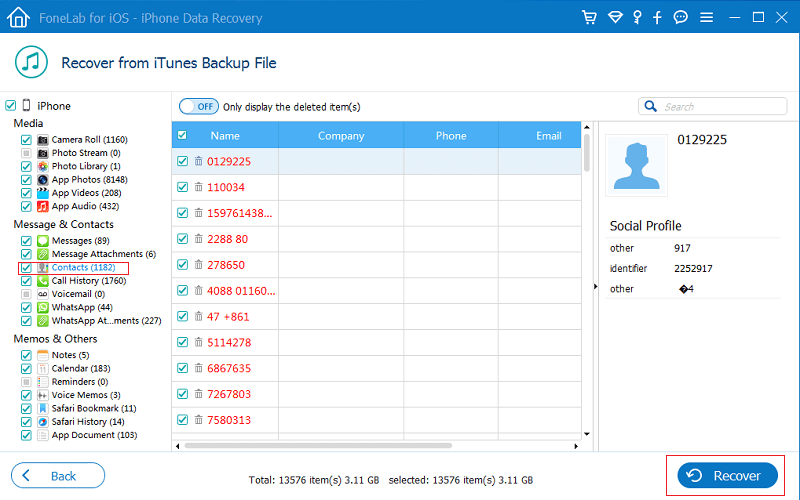
Сада корисник може само чекати само време. Сви изгубљени контакти ће се вратити. Али истовремено, други подаци неће нигде ићи.
Резервни екстрактор
Још једна прилично популарна апликација са приближно исте функционалности као и претходни софтвер.
У случају коришћења овог софтвера, морате да се придржавате следећих упутстава:
- Повежите рачунар и иПхоне користећи стандардни УСБ кабл;
- Покрените успостављени програм;
- Отворите картицу Позвану одабир Бацкуп;
- Изаберите привремену верзију која је погодна за опоравак;
- Притисните тастер екстракта у близини линијских контаката;
- Кликните на линијске контакте као вцардс;
- Пренесите обновљене контакте на телефон.
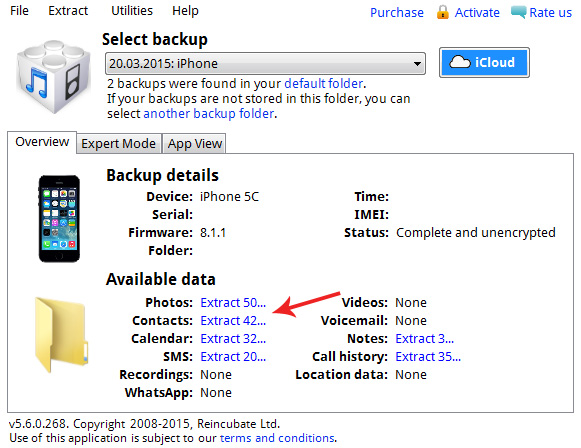
За све његове ефикасности, у питање пријава има један велики проблем, што више корисника верују. Ствар је у томе што је програм плаћен. А нису сви спремни да то плате, јер постоје слободни аналози.
ИБомбупБот
Корисно и мултифункционални услужни програм који је осмишљен да ради са паметним телефонима произведеним од стране Аппле-а. Између осталих могућности постоји функционалност за повратак изгубљених података о контакту.
Када користите овај програм, потребно је:
- Преузмите и инсталирајте апликацију на рачунару;
- Повежите иПхоне на рачунар помоћу кабла;
- Сачекајте да се поступак скенирања заврши;
- Изаберите коришћени мобилни уређај;
- Са леве стране на екрану одаберите мапу са погодним датумом (када су изгубљени контакти још увек били на паметном телефону);
- Кликните на картицу "Датотека";
- Кликните на дупликат ставке;
- У доњем делу прозора апликације притисните "Контакти" (контакти);
- Пронађите датотеку која се користи за опоравак;
- Извезите га у телефон кликом на "извоз";
- Сачувај измене;
- Пренесите креирану датотеку на мобилни уређај на било који погодан начин.
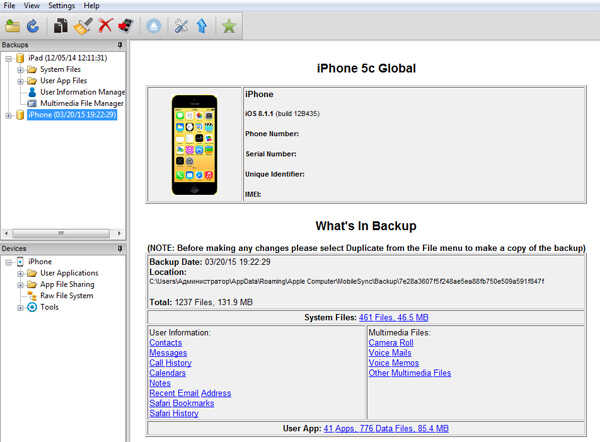
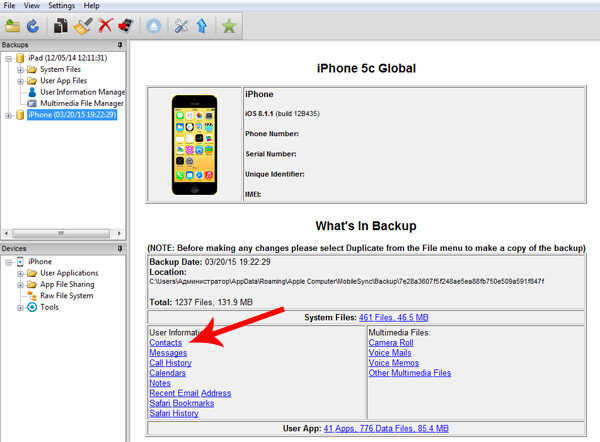
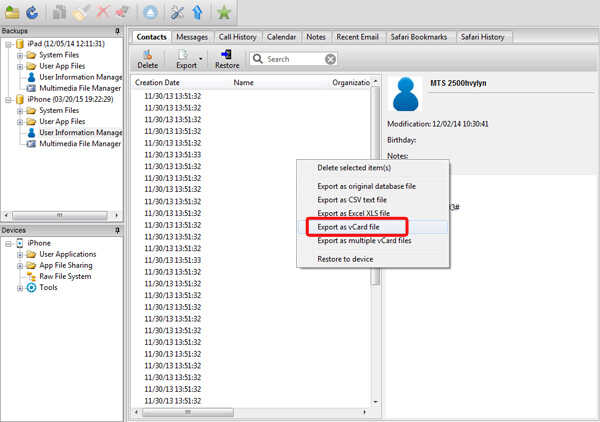
Када је поступак завршен, остаје само да бисте искључили паметни телефон са рачунара и пошаљите иПхоне да се поново покрене. Након тога, даљински или изгубљени контакт подаци из телефонског именика треба да се врате на своја места.
Виндовс и Мац ОС
Рачунари и преносни рачунари који раде тако популарне оперативне системе као Виндовс и Мац ОС имају своје уграђене апликације које се називају контактима. Ово је аналогни одговарајући алат на мобилним уређајима.
Употреба такве уграђене функције омогућава вам да синхронизујете контакте са иПхоне-а са оперативним системом, без употребе трећих услуга и апликација.
Ако је корисник претходно извршио синхронизацију и укључивао ову функцију, а затим не би требало да се појави са обновом кроз оперативни систем проблема. Упутство је исто и за оба ОС-а. Упркос огромној разлици између оперативних система од Аппле-а и Мицрософта, њихови контактирани алати се подједнако спроводе подједнако.
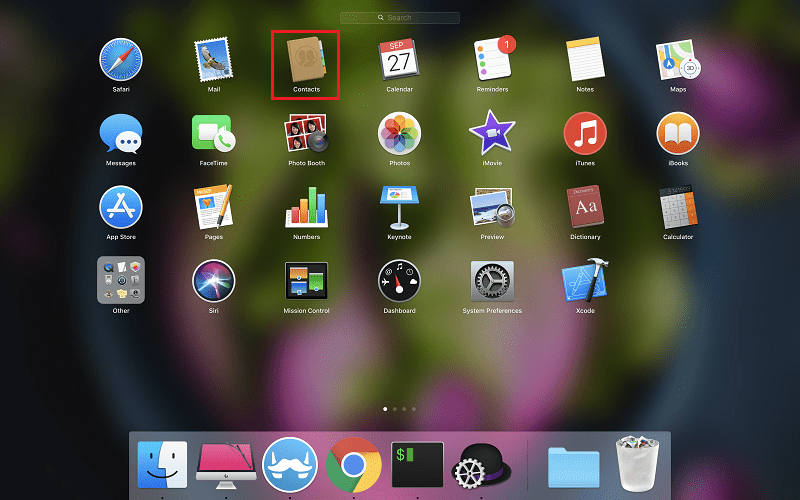
Да бисте вратили контакте, потребни су вам:
- Пронађите мапу под називом "Контакти";
- Кликните на леви тастер миша контактима неопходним за рестаурацију;
- Кликните на дугме "Извоз";
- Сачувајте датотеку помоћу посебног ВЦФ формата;
- Пренесите добијену датотеку са рачунара на мобилни уређај;
- Покрените датотеку на телефон и вратите изгубљене податке на места.
По аналогији можете користити услугу Мицрософт Оутлоок. Овде се све спроводи према истој шеми. Једина нијанса је да се у поштанској служби дугмета за извозање налази се у картици датотека.
Како да не изгубите контакте
Да се не сусреће са таквим ситуацијама, боље је да се унапред заштитите од могућих проблема.
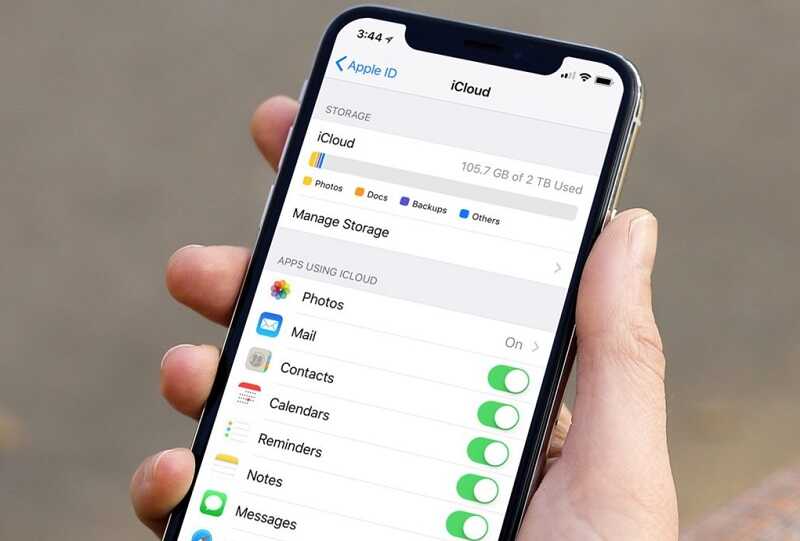
У овој теми можете дати неколико корисних препорука:
- Користите два носача истовремено да чувате контакте. Најважније се чувају на СИМ картици и истовремено на паметном телефону. Оно што није штета за губљење, одлазите само у иПхоне меморији, јер је број сачуваних контаката на СИМ картици ограничен.
- Ако је било који контакт још увек случајно обрисан, боље је да не паниче, већ само блокирајте приступ иПхоне-у на Интернету. Само искључите Ви-Фи и мобилне податке. Ово неће дозволити уређају да синхронизује промене и промени резервну копију. Ако у њему нема контаката, задатак је приметно компликован.
- Повремено ажурирајте резервну копију ручно. Ово ће уштедјети у њему само најновији и релевантни подаци.
- Повећајте број резервних копија. У овом случају, свака од њих ће у то време сачувати информације. Ово ће омогућити обновљивање података путем различитих бодова.
- Обавезно укључите синхронизацију вашег Аппле паметног телефона са ИЦлоуд сервисом.
Чак и ако су контакти изгубили или избрисани случајно или намерно, то је далеко од реченице.
Постоје прилично велики број различитих начина да их вратите. Шта тачно да користи, овде ће се сваки корисник одлучити за себе.
Претплатите се, постављајте питања, оставите коментаре и реците пријатељима о нама!
- « Како ресетовати лозинку за Виндовс Кориснички налог користећи Лазесофт Опоравак моје лозинке
- Виндовс 10 Средња метода за опоравак »

